Guia de Usuário
Como usar o Wondershare DemoCreator? Consulte o guia passo-a-passo abaixo.
Guia de Usuário
-
Iniciar
-
Novo modo de demonstração
- Saiba mais sobre o painel do modo de demonstração
- Conectar plataformas de reunião
- Saiba mais sobre o painel do modo de demonstração no Mac
- Transmissão ao vivo com DemoCreator no Mac
- Inicie um novo projeto de demonstração - Mac
- Iniciar um novo projeto de apresentação
- Conecte O DemoCreator com plataformas de reunião
- Transmissão ao vivo com o DemoCreator
-
Gravação de Vídeo
-
Gravação de Áudio
-
Edição de Áudio
-
Edição de Vídeos
-
Efeitos do DemoCreator
-
Exportar & Compartilhar
-
Atalhos do Teclado
FAQs
Pacotes de Som
Em nossa produção diária de vídeo, os efeitos sonoros que são apropriadamente adicionados aos pontos-chave do vídeo irão ressoar com as emoções do público. Por exemplo, quando seu personagem no jogo é morto por um inimigo, o som "game over" maximiza a percepção do público sobre sua perda.
Nesta seção, você aprenderá a:
- Adicionar/Remover o Som
- Ajustar o Efeito do Som
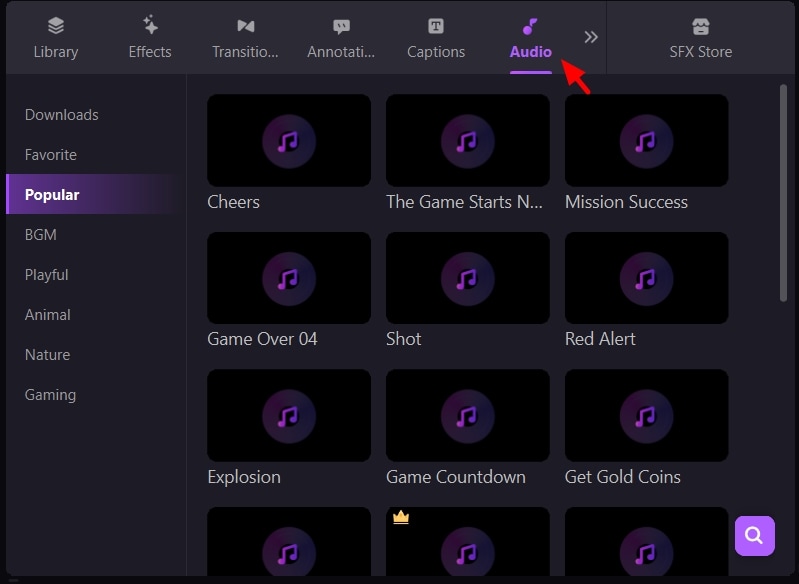
1. Adicionar/Remover o Som
Adicionar o Som:
- No painel de ferramentas à esquerda, alterne para a guia Som.
- Clique duas vezes nos sons para fazer uma audição e escolher o som adequado. (Observação: Se você achar alguns adesivos muito úteis e quiser acessá-los em breve, clique no ícone de coração para marcá-los como favoritos. Ele aparecerá na primeira categoria de “Favorito”.
- Arraste para a linha do tempo onde deseja colocá-lo.
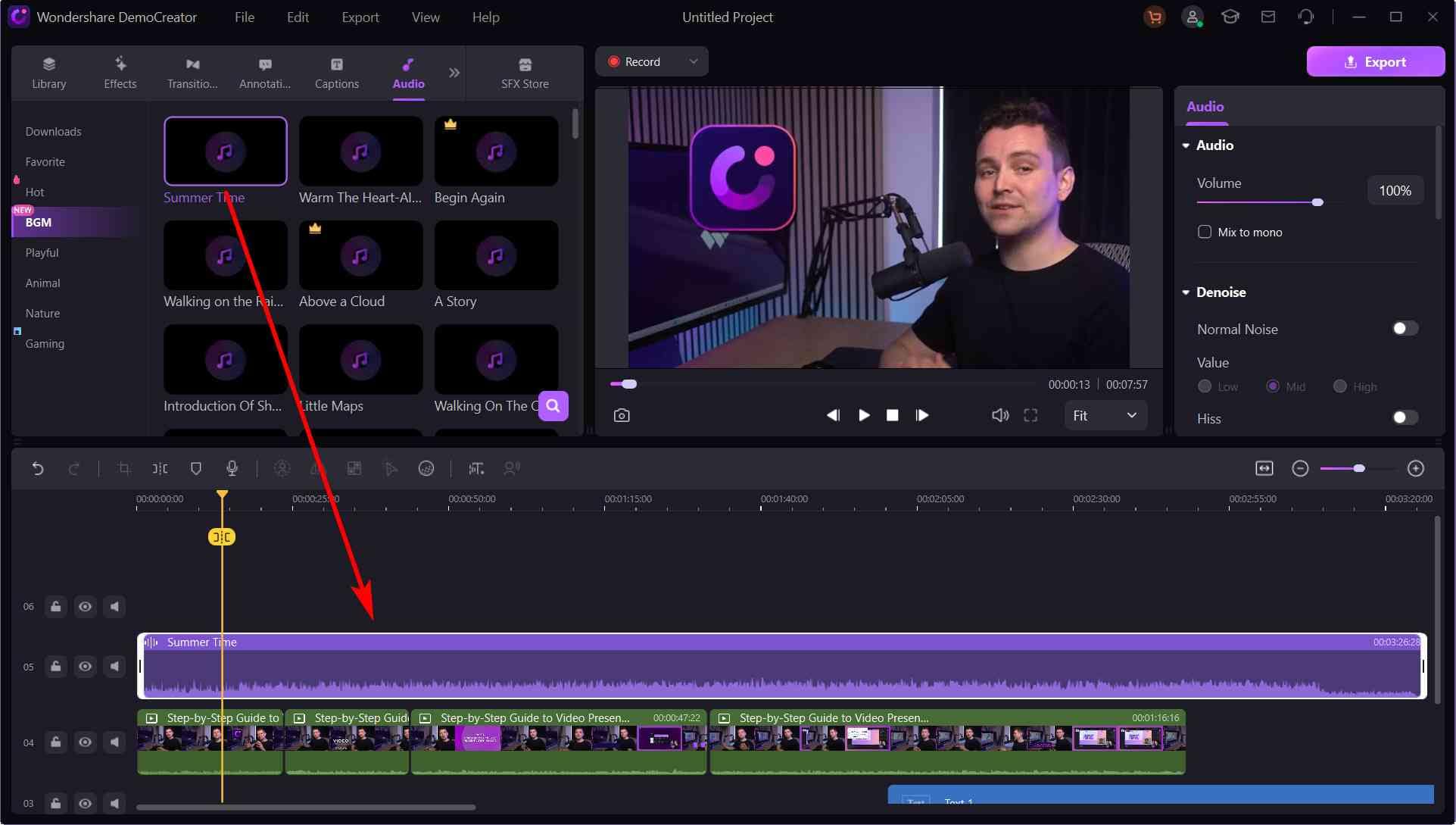
Remova o Som: Selecione na linha do tempo e pressione Delete no teclado. Como alternativa, você pode clicar com o botão direito do mouse no Som e escolher Excluir.
2. Ajustar o Efeito de Som
Para o som, existem três opções no Painel de Propriedades para ajustar o efeito - Áudio, Denoise, Velocidade.
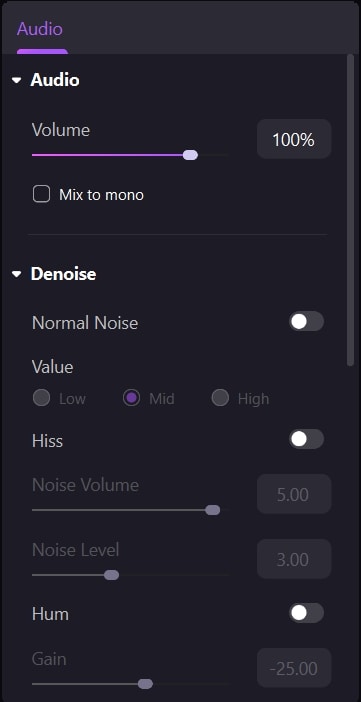
Áudio: Altere o volume ou mixe o som em mono.
Denoise: Quando esta opção está habilitada. Você pode escolher reduzir o ruído do som de baixo para alto.
Velocidade: Diminua ou acelere a duração do som.